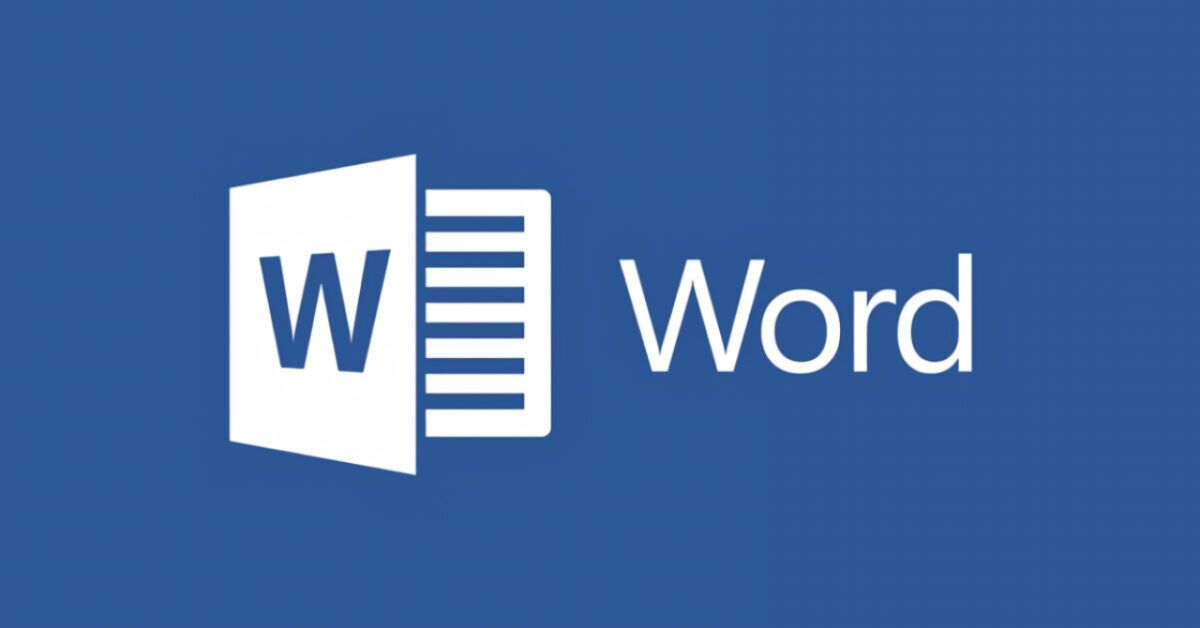Si usted es un estudiante que hace la tarea de matemáticas o un maestro que prepara un trabajo de enseñanza, es posible que con frecuencia se encuentre insertando fracciones en su texto. Sin embargo, si estás en este tutorial es porque no pudiste formatear correctamente palabra. ¿Tengo razón? ¡sin miedo! ¡Estoy aqui para ayudarte!
En el artículo de hoy, te daré toda la información que necesitas. Cómo escribir fracciones en una palabra, ya sea que utilice el programa de escritorio, el sistema Word en línea o la aplicación para teléfonos inteligentes y tabletas del mismo nombre. Así aprenderás a introducir y dar formato correctamente a las fracciones en este popular programa de procesamiento de textos para adaptarlas a tus necesidades.
Si está interesado en aprender cómo lograr esto de una manera precisa y profesional, ¡siga leyendo! He preparado algunos consejos para ti que te pueden ayudar en tan solo unos sencillos pasos. ¿Entonces, Qué esperas? ¡Vamos a trabajar! ¡Solo les deseo una buena lectura!
índice
Cómo escribir fracciones en Microsoft Word desde tu computadora
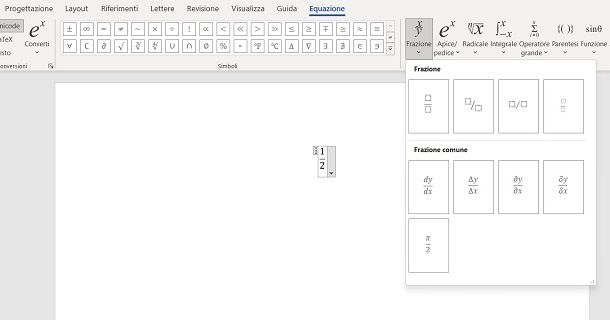
Si quieres aprender a escribir fracciones correctamente en el software de escritorio clásico Microsoft Word Para Windows y macOS, en los siguientes capítulos explicaré cómo hacer esto usando dos funciones: letra o símbolo o el ecuaciones. Veamos juntos cómo proceder.
La primera forma simple e inmediata es usar i letra o símbolo en el piso. Estas son fracciones predefinidas que puede agregar fácilmente usando el panel apropiado. Luego, en su documento de Word, coloque el cursor donde desea insertar la fracción y seleccione Tabulador Insertar en la barra de herramientas superior.
Una vez hecho esto, toque las entradas Símbolos > Otros símbolos Y en el cuadro que aparece, elige el artículo. Formatos de número de la lista desplegable subgrupo. Luego le mostrará algunos símbolos que representan algunas fracciones específicas. Seleccione la persona que le interesa y presione el botón Insertar para agregarlo al documento.
El segundo método es usar la función en su lugar ecuación Escribir cualquier tipo de fracciones, incluso con expresiones, con total libertad. Entonces, en su documento de Word, coloque el cursor donde desea insertar la fracción y seleccione Tabulador Insertar en la barra de herramientas superior.
En este punto, presione el botón ecuación, para insertar un cuadro de texto en el documento. Ahora, presione la tecla aldea en la barra de herramientas superior y selecciónelo estilo de descanso quiero escribir En el cuadro de texto, haga clic en numerador y luego Denominador – adjetivo común – caso para llenar estos campos.
Alternativamente, en el cuadro de texto, también puede usar el símbolo / como separador entre el numerador y el denominador: por ejemplo, 1/2 o (1 + x) / (2 + 3 x). De esta forma, Word convertirá automáticamente la ecuación en una fracción coordinada.
Cómo escribir fracciones en Word Online
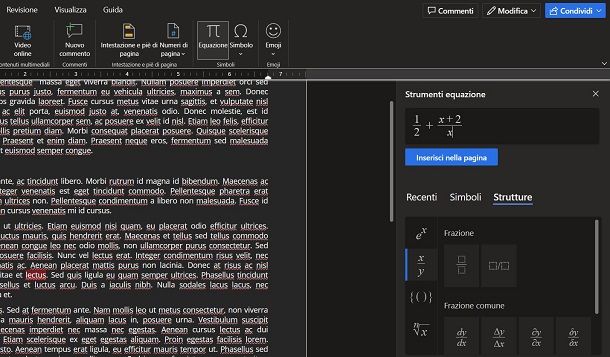
Si necesita ingresar fracciones en sus documentos Palabra en líneaveamos cómo proceder con la función apropiada ecuaciónpresentado en esta versión gratuita en línea de Microsoft Word.
Primero, abre un documento. Palabra en línea Coloque el cursor en el documento donde desea insertar la fracción. Una vez hecho esto, dirígete a la pestaña Insertar en la barra de herramientas en la parte superior y presione el botón ecuaciónpara mostrar la nueva barra lateral.
Ahora seleccione la tarjeta estructuras Luego presione la tecla de fracciones (x/y), para ver los tipos de estructuras de fracciones entre las que puede elegir. Luego haga clic en uno para comenzar a escribirlo en el cuadro en la parte superior, seleccionando un área de archivo numerador Y luego Denominador – adjetivo común – caso.
Cuando termines de romper, presiona el botón Insertar en la página, para mostrar en el área seleccionada del documento donde colocó el cursor. Si necesita modificar la expresión debido a una falta de ortografía, haga clic enecuación Y en el cuadro que ves, presiona el botón ecuaciónpara mostrar la barra lateral y modificar la fracción y otros datos.
Cómo escribir fracciones en Word desde smartphones y tablets
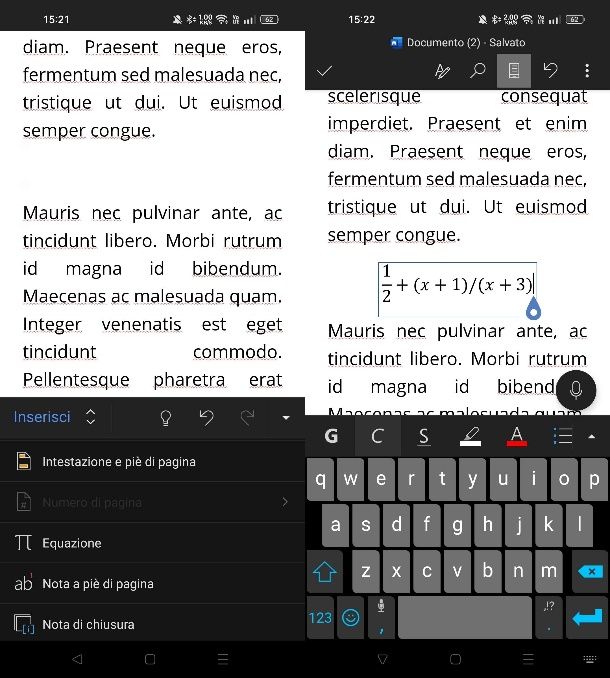
Si prefiere trabajar sobre la marcha con su teléfono inteligente o tableta, es posible que se pregunte Cómo escribir fracciones en una palabra utilizando la aplicación móvil. En este caso, explicaré cómo hacerlo usando la función de ecuación que está disponible en la aplicación de Word para teléfonos inteligentes y tabletas.
Primero, inicie la aplicación microsoft 365 en su teléfono inteligente o tableta y abra el documento de texto en el que desea trabajar. Coloque el cursor donde desea insertar la fracción y presione Tabulador Insertar en la parte superior (en una tableta) o en el menú desplegable en la parte inferior (en un teléfono inteligente).
En este punto, haga clic en el elemento ecuaciónpara insertar un caja de escritura en el punto del texto elegido previamente. Haga clic dentro de este cuadro de texto y escriba la fracción, separando el numerador y el denominador con un símbolo / desde el teclado virtual. Puedes escribir por ej. 1/2 o (1 + x) / (2 + 3 x).
Cuando termines, presiona la tecla Entra en el teclado para completar la entrada de la ecuación que será formateada automáticamente por la aplicación correctamente como una fracción. Fue fácil, ¿verdad?

Salvatore Aranzola es el bloguero de TI más leído y popular de Italia. Conocido por detectar vulnerabilidades en sitios de Google y Microsoft. Colabora con revistas de TI y edita la sección de tecnología de Il Messaggero. Es el fundador de Aranzulla.it, uno de los treinta sitios web más visitados de Italia, en el que simplemente responde a miles de dudas relacionadas con la informática. Tiene publicaciones en «Mondadori» y «Mondadori Informatica».